电池是 MacBook 最重要的组件之一,让您无论身在何处都可以工作、娱乐和享受多媒体内容。但如何知道 MacBook 电池是否正常工作呢?
在本文中,您将看到一些简单的步骤,通过这些步骤您可以检查 MacBook 的电池状态并识别可能的问题。此外,根据电池的状况,您将知道是否需要前往授权服务中心 Apple 请求更换 MacBook 电池。
本文于 2024 年更新,对拥有操作系统的 MacBook 用户都有用 macOS Catalina (或更旧)以及带有操作系统的新 MacBook 型号 macOS Sonoma.
目录
检查 MacBook 电池的状况
一直到操作系统 macOS Mojave 10.14(含)提供了四个状态指示灯,用户可以通过它们查看MacBook电池的状态以及是否以最佳参数运行。
Normal:电池在正常情况下工作。
Replace Soon:电池工作正常,但充电时的容量低于新电池时的容量。这是电池开始出现磨损迹象的迹象。
Replace Now:电池工作正常,但充电时的容量明显低于新电池时的容量。您仍然可以安全地使用 MacBook,但您应该考虑前往授权服务中心 Apple 更换 MacBook 电池。
Service Battery:此状态表明电池已不再正常工作,并且显示的充电百分比很可能不是真实的。例如,它可能显示充电百分比为 80 – 90%,但 MacBook 意外关闭。建议尽快前往授权服务中心 Apple 请求更换电池。
这些指示 MacBook 电池工作状况的状态可以从菜单栏中显示电池电量的图标进行检查。
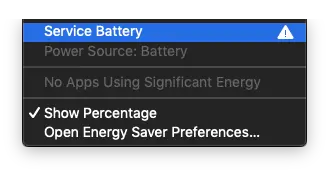
从操作系统开始 macOS Catalina 10.15(包括 macOS Sonoma 14) Apple 只剩下两个电池状态指示灯。
Normal:电池在正常情况下工作。
Service Recommended:此状态表明电池的能量保留能力低于新电池。您可以继续使用电池而不会损坏 MacBook,但建议您前往服务中心更换电池 Apple 或授权。
检查电池的运行状态非常简单,只需单击菜单栏中的电池指示器,然后单击选项“Battery Settings”。系统设置面板将打开,进入 MacBook 电池健康信息部分。 Battery Health.
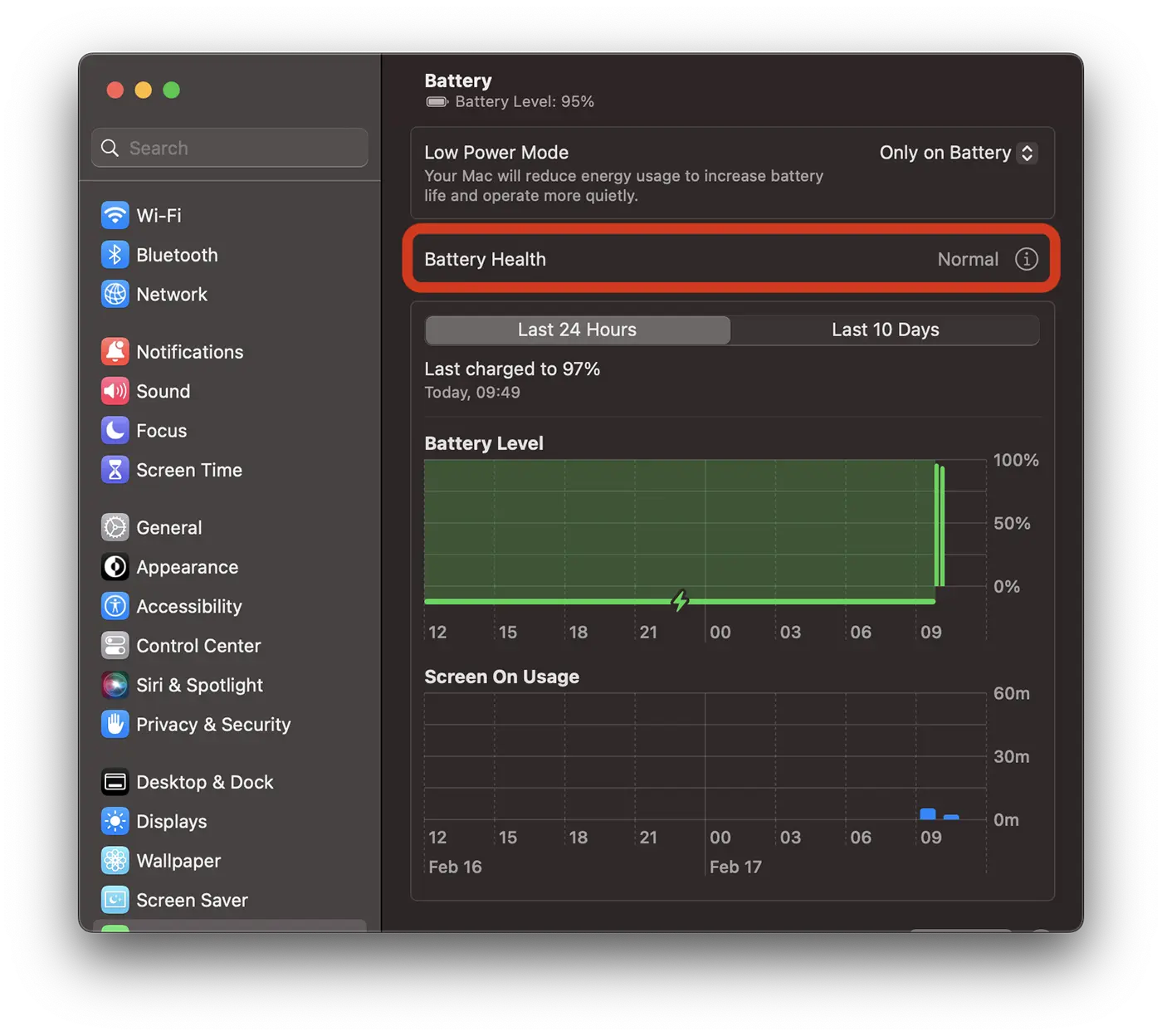
仍处于“System Settings“>”Battery”选项还可以优化电池充电并为 MacBook 电池设置自动寿命管理。
如果您的 MacBook 电池已磨损,会发生什么情况?
首先,MacBook 笔记本电脑电池的高度磨损导致其使用寿命比新电池要短得多。但是,除了这种不便之外,还可能会出现更严重的问题,例如:工作期间设备突然关机或电池和 MacBook 外壳隐性膨胀,这可能会导致严重的操作问题。
相关新闻: MacBook Pro 电池膨胀,外壳变形。
延长 MacBook 电池寿命
为了尽可能长时间地保持 MacBook 电池的健康状况,建议保持优化充电功能处于激活状态(Optimized Battery 充电)和电池寿命管理(管理 battery 长寿)。另外,当MacBook未连接电源时,建议启用低功耗模式(Low Power Mode).
相关新闻: 如何延长 MacBook 电池寿命。
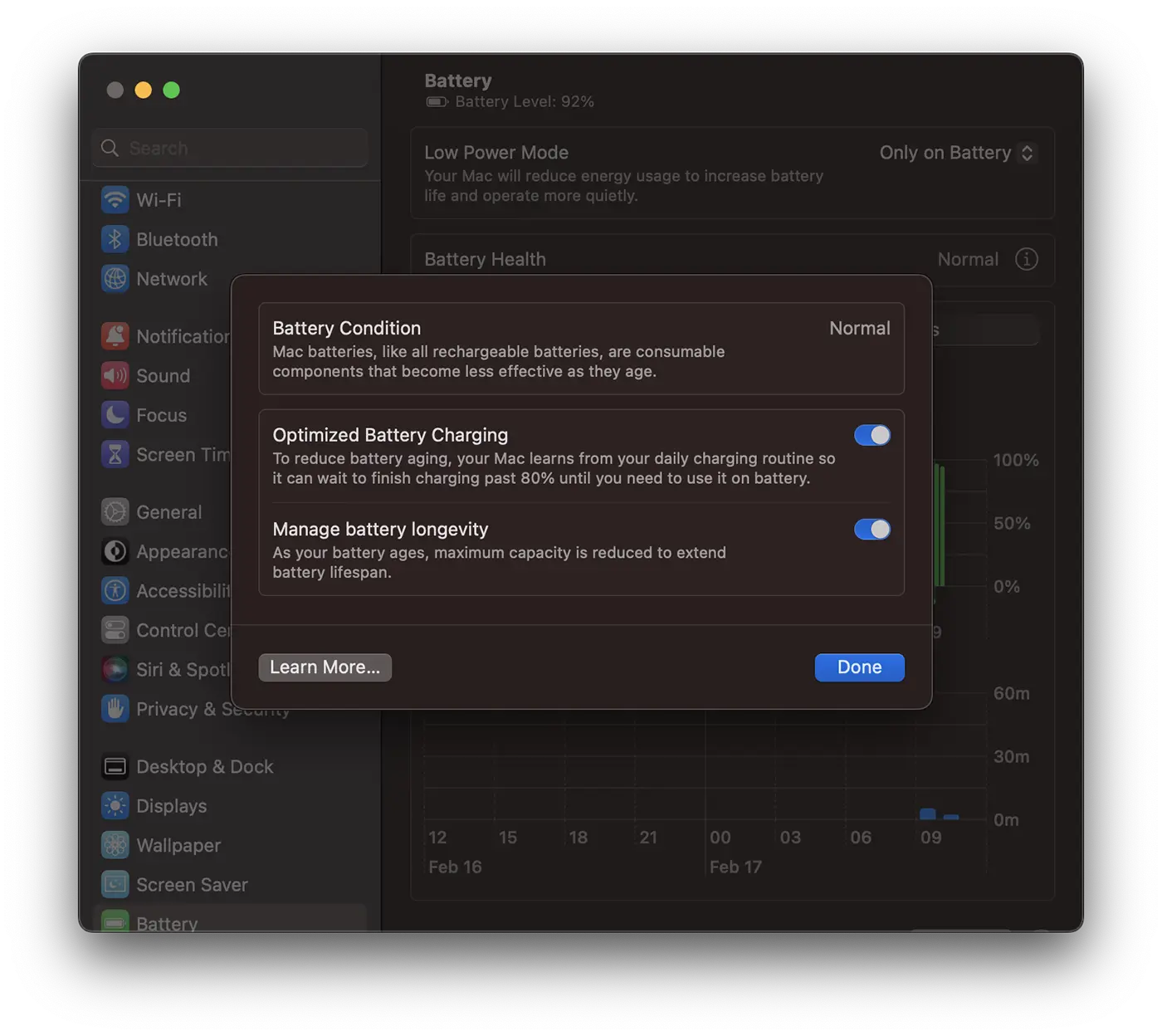
如何判断 MacBook 电池的寿命?
电池磨损取决于其最大充电容量、充电周期数以及设备所经历的外部因素(尤其是高温)。
相关新闻: 如何判断 MacBook 电池的寿命?
还建议您使用原装或质量标准的适配器和充电线进行供电 Apple.












0 条关于“如何查看 MacBook 电池是否正常工作”的思考。